
오늘은 카카오톡 PC버전 설치방법에 대해서 포스팅을 해보려고해요
최근에 데스크탑을 구매하면서 다시 재설치를 하면서 말이죠!!
아주 쉽지만 또 헷갈릴수 있으니 말이죠
#카카오톡PC버전설치방법

대표사진 삭제
사진 설명을 입력하세요.
네이버에 카카오톡 PC버전을 검색하면 바로 카카오설치링크가 나온답니다.
https://www.kakaocorp.com/service/KakaoTalk?lang=ko

이미지 썸네일 삭제
카카오톡
사람과 세상, 그 이상을 연결하는카카오톡
www.kakaocorp.com
이 포스팅을 보시는 분들이면 링크는 이미 들어갔으리라 생각해요.

대표사진 삭제
사진 설명을 입력하세요.
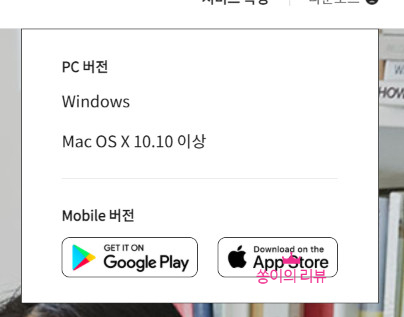
대표사진 삭제
사진 설명을 입력하세요.
화살표를 누르면 이렇게 PC버전이 나와요
거기를 클릭하고 해당되는 부분을 누르셔서 다운로드를 하면 된답니다.
그러면 설치를 하시면
바탕화면에 카카오톡 PC버젼이 설치가 된답니다.
그럼 이제 여기서는 로그인을 해야해요
카카오톡의 본인의 계정과 비번을 넣으면 되요

대표사진 삭제
사진 설명을 입력하세요.
이렇게 로그인이 된후에는 내컴퓨터와 내 핸드폰에 있는 카카오톡 승인받기가 나오죠
내 Pc로 인증을 받으면 계속 쓸수 있는거고
본인컴퓨터가 아닌 1회용으로 승인을 받을경우는 한번만 사용되는거죠

대표사진 삭제
사진 설명을 입력하세요.
이렇게 카톡으로 보안인증번호 확인이 핸드폰으로 와요
그럼 보안인증번호확인을 누르면
보안 인증번호가 열립니다.

대표사진 삭제
사진 설명을 입력하세요.
보안인증번호를 누르고 확인을 누르면
카카오톡 Pc로그인이 끝이되는거죠
백업기능도 따로 있어요
예전에 저는 카카오톡 백업기능을 사용하고 있어서
따로 백업을 하지 않아도 모든대화내용이 넘어온답니다.
백업기능을 사용하지 않으시는분들은 로그인전에 카카오톡 백업기능을 하신후 넘어가면 전에
내용이 싹다 넘어온답니다.
새로운 PC에도 손쉽게 카카오톡PC버전을 설치완료했답니다.
이렇게 포스팅을 하는 도중에도 카카오톡이 와도 핸드폰으로 보지 않고 컴퓨터로 보게되니 넘나 편해요.

#카카오톡PC버전설치하는방법#카카오톡PC설치하기
'일상생활에 꼭 알면 좋은것들' 카테고리의 다른 글
| 구리시 청소년수련관 프로그램에 대해서 알아봤어요. (0) | 2022.05.27 |
|---|---|
| 구리시 배달특급 5월달 행사및 프로모션 (0) | 2022.05.25 |
| 구리시 체육회 갈매동 생활체육 프로그램 및 시간표 (0) | 2022.04.25 |
| 구리시 공드린주방> 배달형 외식창업공간인 공유주방에 다녀왔어요. (1) | 2022.01.10 |
| 카드포인트 통합조회 & 계좌입금 꼭 확인하세요. (0) | 2021.01.10 |